Først deaktiverer du Windows-brannmuren
- For å fikse Origin feilkode 20.403, legg til [Bootstrap]EnableUpdating=false i EACore.ini-filen fra Program Files.
- Fortsett å lese for å vite de detaljerte trinnene!
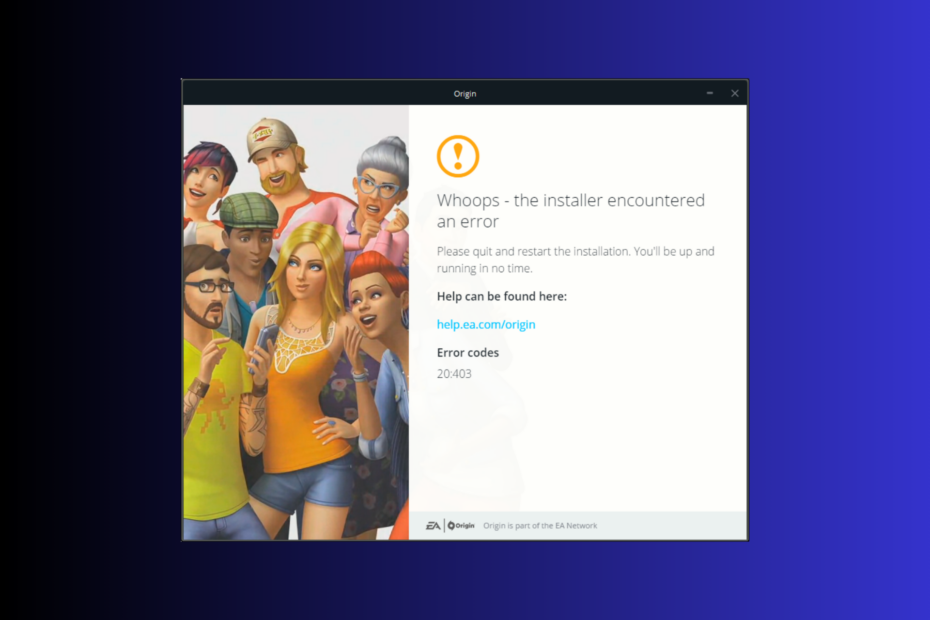
Hvis du sitter fast med Oi – installasjonsprogrammet oppdaget en feil og en feilkode 20.403 mens du oppdaterer eller installerer Origin-appen, så kan denne veiledningen hjelpe!
Vi vil diskutere de vanlige årsakene og fordype oss i WR-eksperttestede effektive løsninger for å fikse problemet, og forbedre spillopplevelsen.
Hva betyr feilkode 20.403?
Feilkoden 20.403 indikerer at Origin-appen på datamaskinen din ikke kan koble til EA-serveren. Men hvis vi ser på det bredere perspektivet, ser det ut til at EA oppmuntrer brukere til å gå over fra Origin til EA-appen.
Hvordan tester, vurderer og vurderer vi?
Vi har jobbet de siste 6 månedene med å bygge et nytt gjennomgangssystem for hvordan vi produserer innhold. Ved å bruke den har vi senere gjort om de fleste av artiklene våre for å gi faktisk praktisk ekspertise på veiledningene vi har laget.
For flere detaljer kan du lese hvordan vi tester, vurderer og vurderer på WindowsReport.
- Hvordan fikser jeg Origin feilkode 20.403?
- 1. Tillat en app gjennom Windows-brannmuren
- 2. Bruk Google DNS
- 3. Last ned den frakoblede versjonen av appen og deaktiver de automatiske oppdateringene
- 4. Last ned EA-appen
Hvordan fikser jeg Origin feilkode 20.403?
Før du fortsetter med noen trinn for å bli kvitt feilmeldingen, gå gjennom følgende foreløpige kontroller:
- Start datamaskinen på nytt og høyreklikk på spillet, og velg deretter Kjør som administrator. Dette hjelper også med problemer som Opprinnelsesfeilkode 327683:0
- Bekreft om du har en stabil internettforbindelse og sjekk EA opprinnelsesserverstatus her.
- Deaktiver VPN (hvis aktuelt).
- Sørg for at du har en oppdatert versjon av Windows OS og viktige drivere.
1. Tillat en app gjennom Windows-brannmuren
- trykk Windows nøkkel, skriv kontrollpanel i søkefeltet, og klikk Åpen.
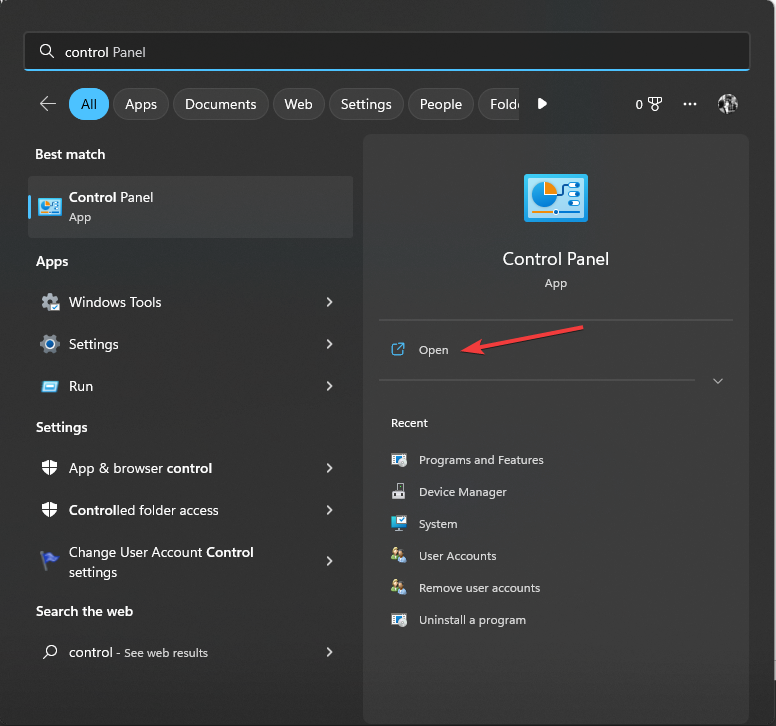
- Plukke ut Kategori til Se etter og klikk System og sikkerhet.
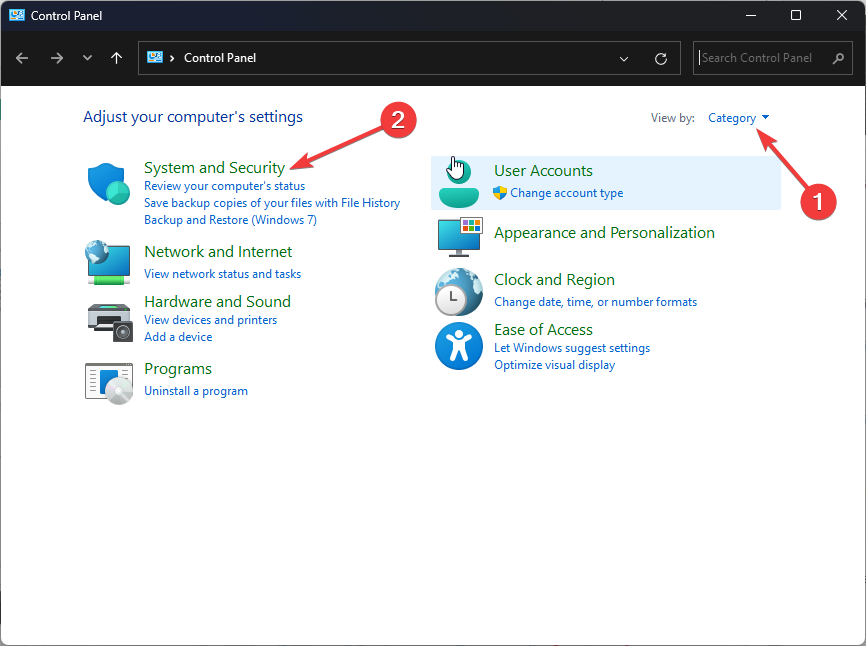
- Lokaliser Windows Defender brannmur og klikk Tillat en app gjennom Windows-brannmuren.
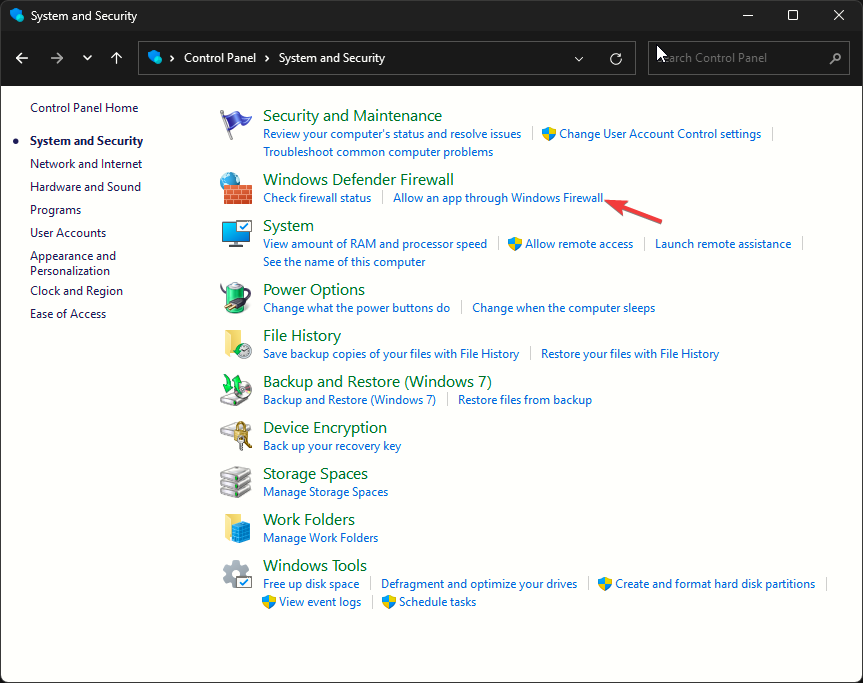
- På Tillatte apper skjerm, se etter Opprinnelse; hvis ikke funnet, klikk Endre innstillinger, og velg deretter Tillat en annen app.
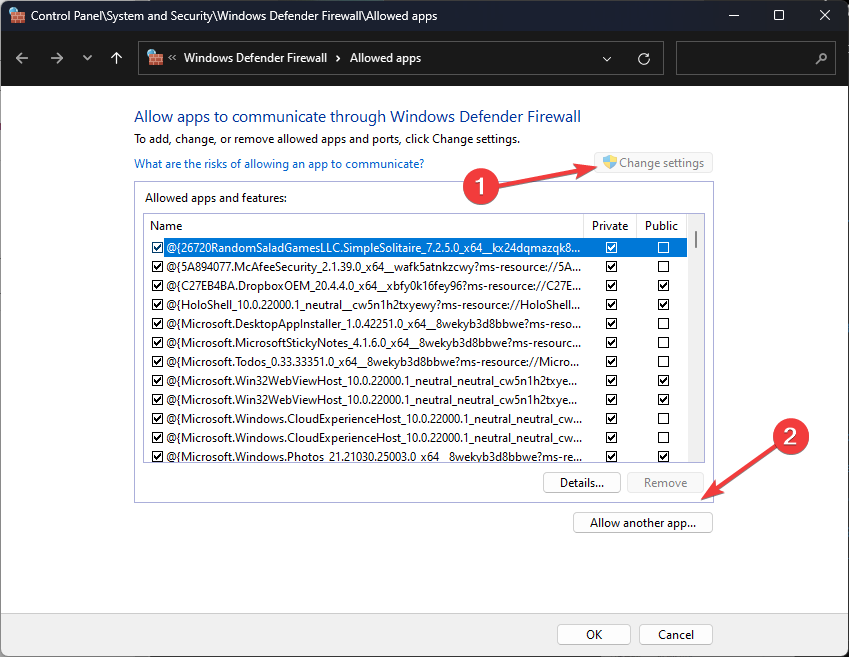
- Klikk Bla gjennom og velg appen, og klikk deretter Åpen.
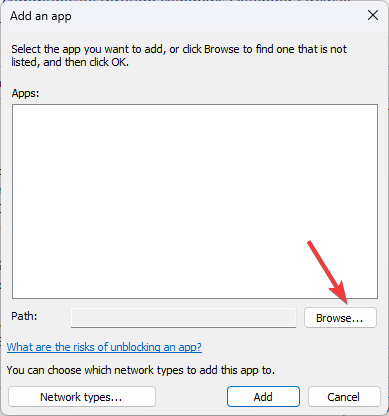
- Klikk nå Legg til.
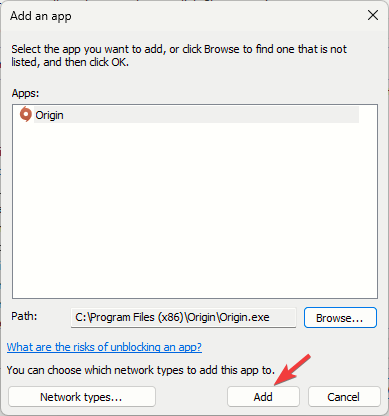
- Når den er lagt til Tillatte apper side, sett et hake ved siden av Privat og Offentlig for appen og klikk OK å fullføre.
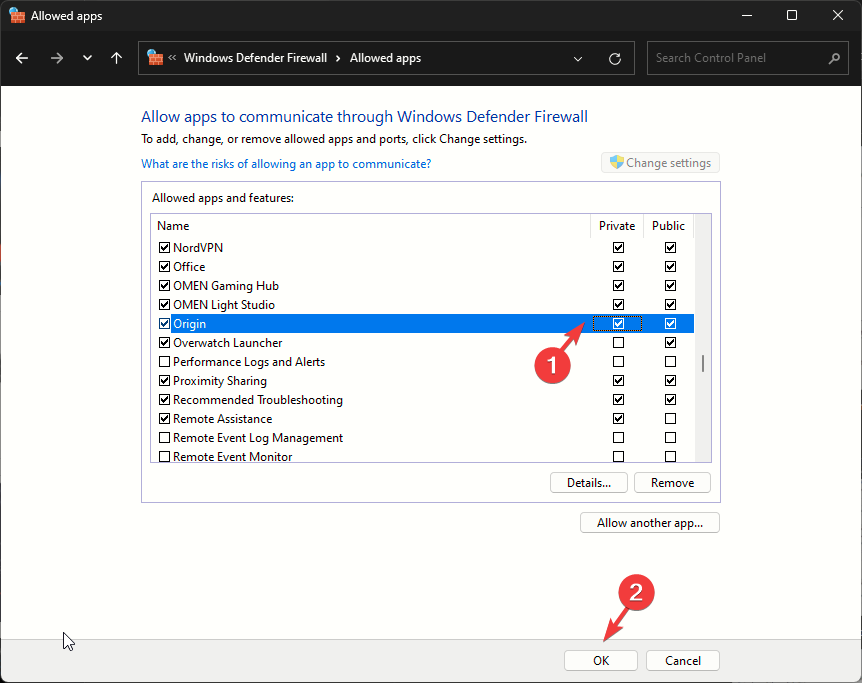
Når appen er tillatt, vil ikke brannmuren forstyrre og la den kjøre jevnt. Denne metoden kan også hjelpe deg med å fikse vanlige feil som Det har oppstått en uventet feil i Origin; les denne veiledningen for å vite mer.
2. Bruk Google DNS
- trykk Windows + R å åpne Løpe vindu.
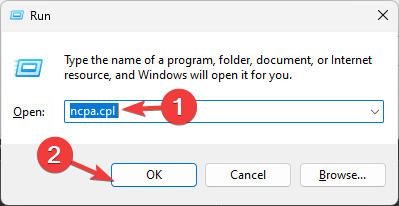
- Type ncpa.cpl og klikk OK å åpne Nettverkstilkoblinger.
- Høyreklikk på nettverkstilkoblingen og klikk Egenskaper fra kontekstmenyen.
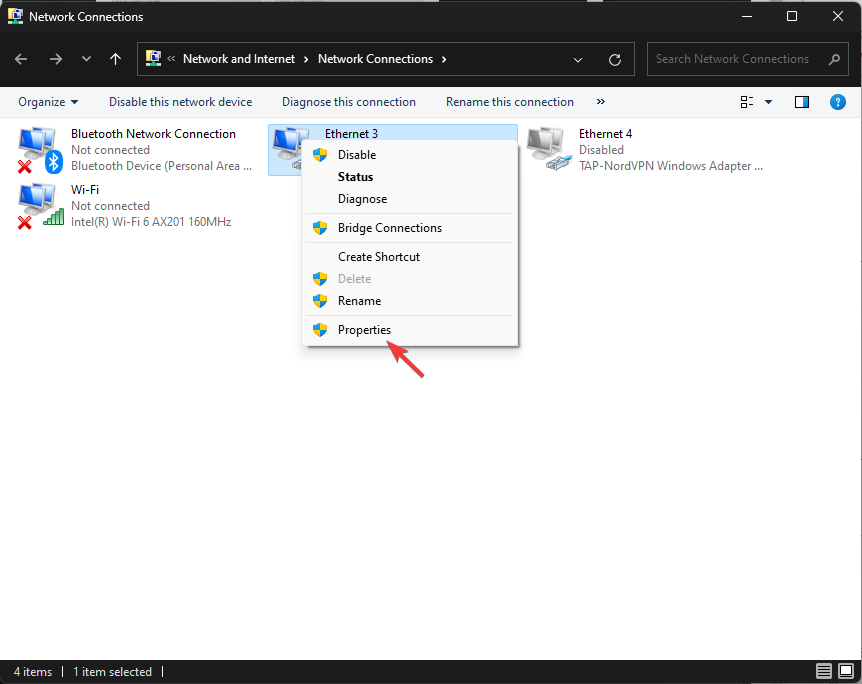
- Under Denne tilkoblingen bruker følgende elementer, plukke ut Internett-protokoll versjon 4 (TCP/IPv4) og klikk Egenskaper.
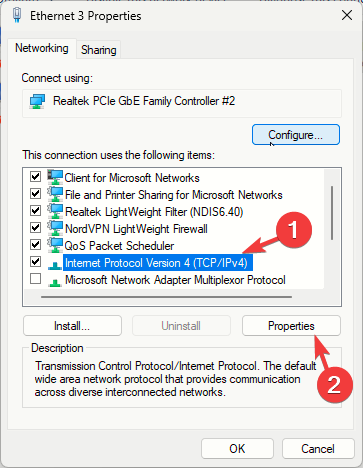
- Sett et hake ved siden av Bruk følgende DNS-serveradresser, deretter for Foretrukket DNS-server: type 8.8.8.8 og for Alternativ DNS-server: 8.8.4.4
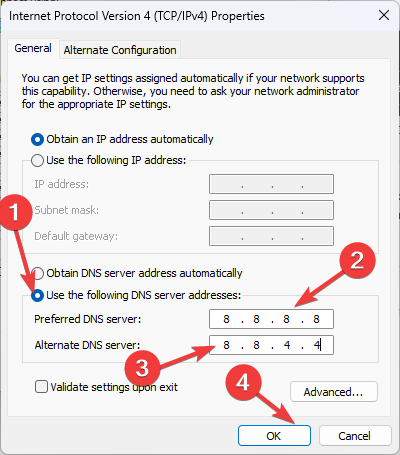
- Klikk OK og start datamaskinen på nytt for å la endringene tre i kraft.
Hvis en ustabil internettforbindelse forårsaker problemet, kan endring av DNS øke hastigheten på internettforbindelsen din og oppdatere nettverket eller fikse det.
- Hvordan fikse feilkode VAL 46 på Valorant
- For å aktivere Windows 11 23H2-funksjonene, installer KB5027397-pakken først
- Slik får du de nye mini Microsoft Teams på Windows 11
- Windows 11 23H2: Toppfunksjoner, nå tilgjengelig overalt
- Sømløs stasjonsduplisering: Kloning med bilde for Windows
3. Last ned den frakoblede versjonen av appen og deaktiver de automatiske oppdateringene
Før du avinstallerer spillet, sikkerhetskopierer du spilldataene, går til Origin-spillbiblioteket, høyreklikker spillet og velger Move Game, lagre den på et tilgjengelig sted. For å hente spillene dine etter at du har installert Origin på nytt, gå til spillbiblioteket, klikk Installere, og velg plasseringen der du lagret spillfilene.
- trykk Windows + Jeg å åpne Innstillinger app.
- Finn Origin fra listen over installerte apper, klikk på ikon med tre prikker, og velg Avinstaller.
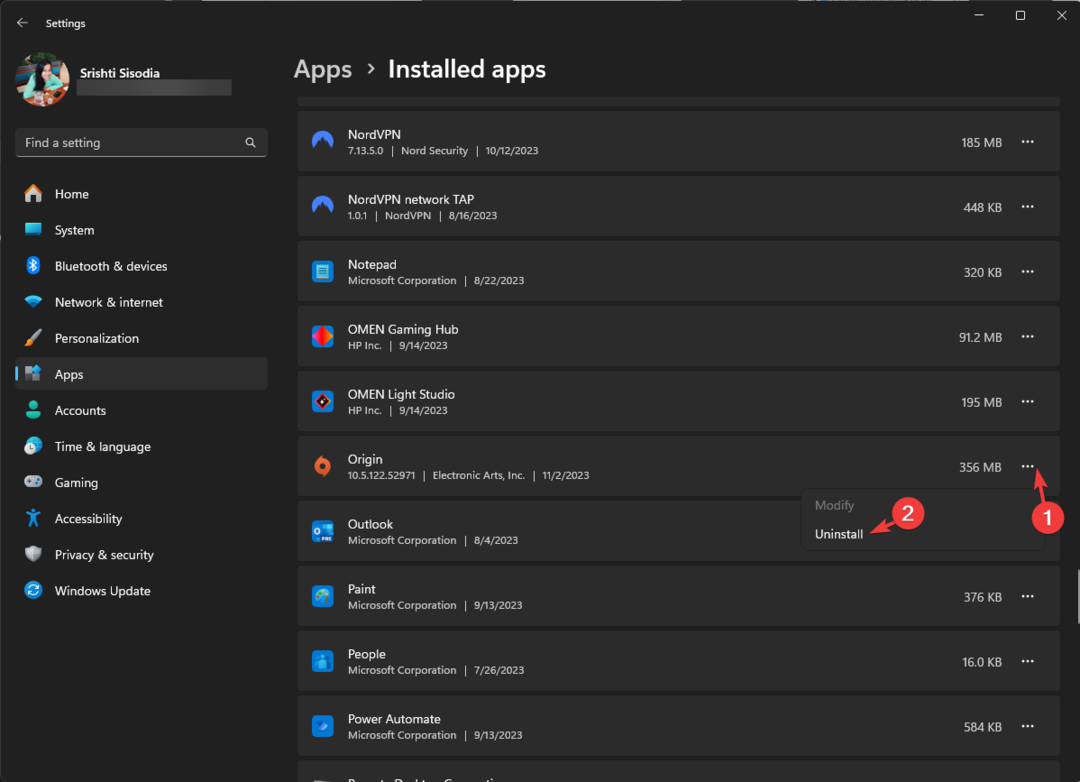
- Klikk Avinstaller igjen for å bekrefte handlingen.
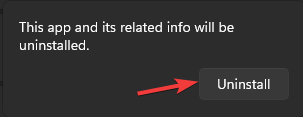
- Gå til Origins offisielle nettsted og klikk Last ned Origin.
- Klikk Installere.
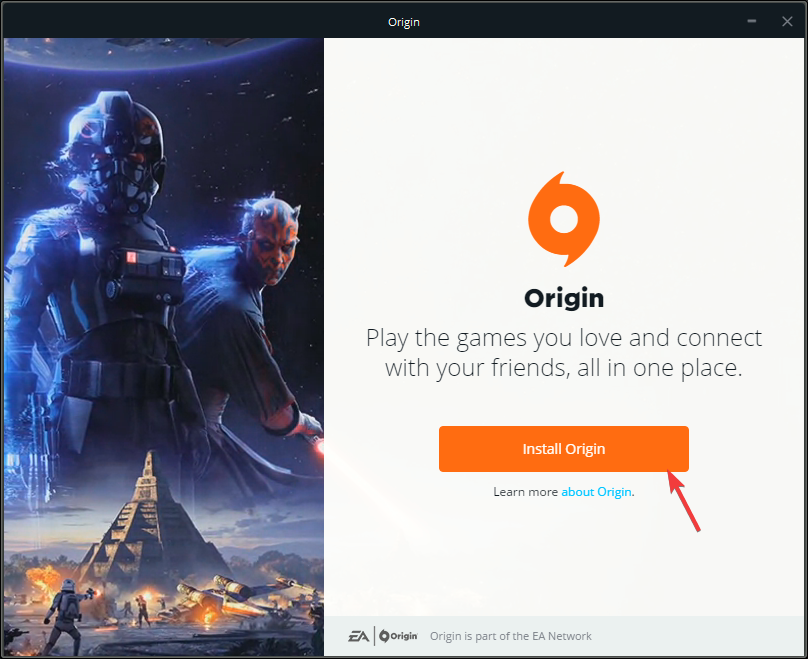
- På følgende skjerm, sørg for at du fjerner merket Hold Origin og spillene mine oppdatert, klikk deretter Fortsette.
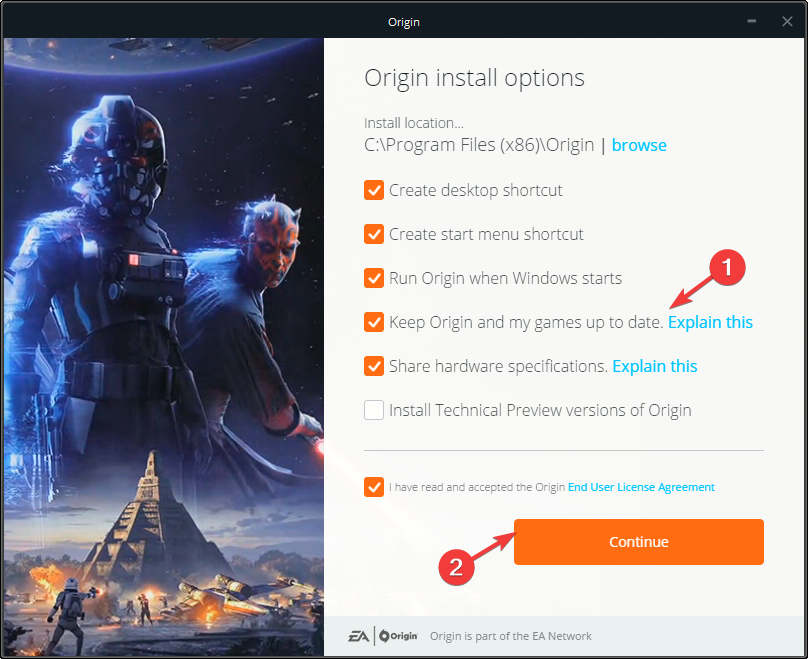
- Følg instruksjonene på skjermen for å fullføre prosessen.
- trykk Windows + E å åpne Filutforsker vindu.
- Naviger til denne banen:
C:\Program Files (x86)\Origin\EACore.ini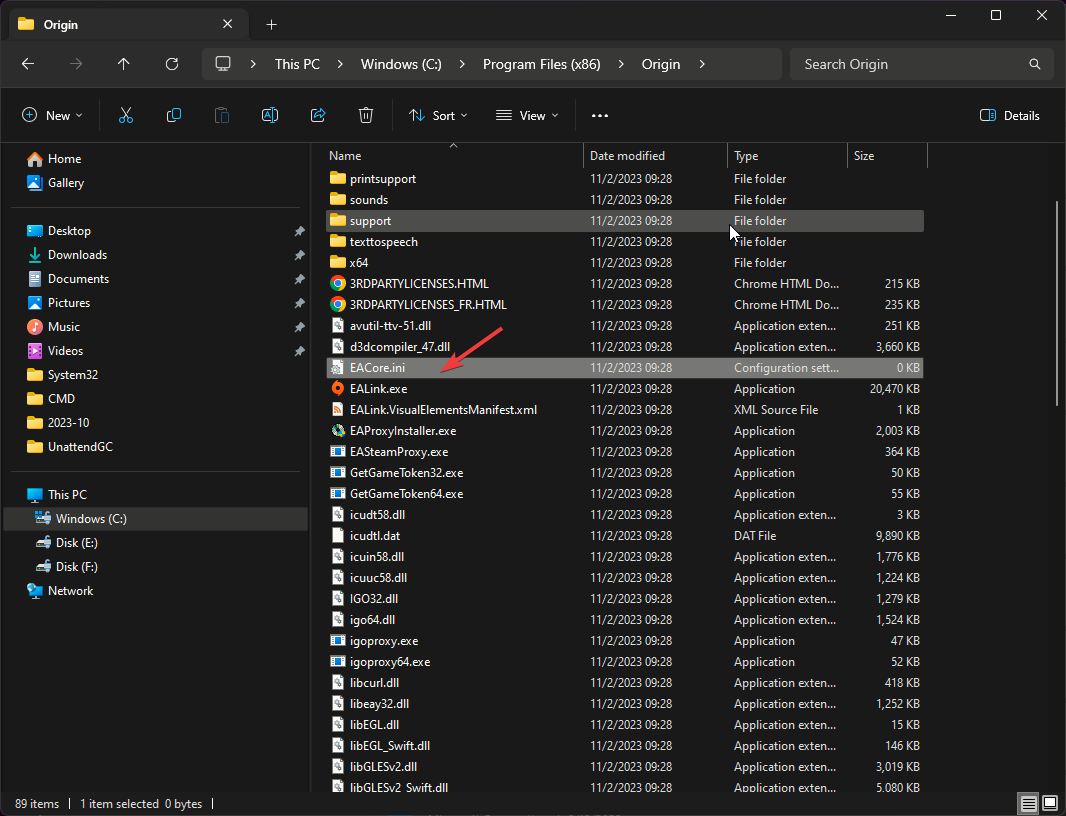
- Dobbeltklikk på EACore.ini fil og legg til denne koden:

[Bootstrap]
EnableUpdating=false
- trykk Ctrl + S for å lagre endringene, lukk deretter vinduet.
Ved å bruke et offline-installasjonsprogram for appen kan du spare deg for de konstante popup-varslene for å oppdatere Origin-appen til den nye EA-appen, slik at du kan spille spillene dine på den eksisterende plattformen. Men for å holde spillene oppdatert, må du etter hvert oppdatere appen til den nye EA-versjonen.
4. Last ned EA-appen
- Gå til EAs offisielle nettsted og klikk Last ned EA-appen.
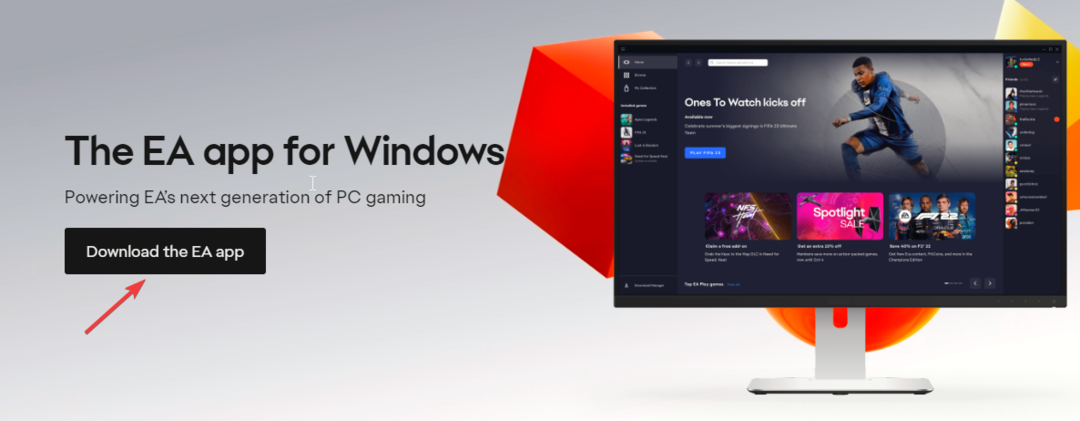
- Dobbeltklikk på den nedlastede filen, og klikk La oss gå.
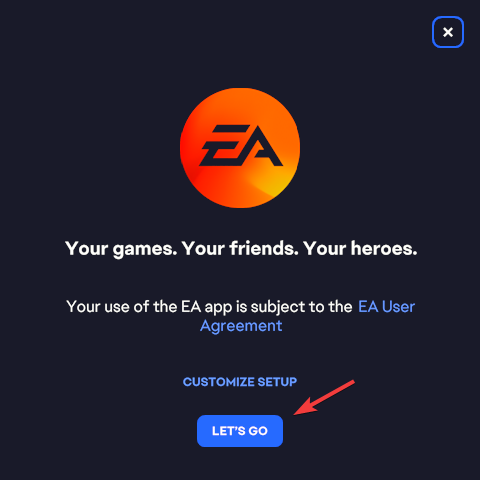
- Klikk Ja på UAC-ledeteksten, og følg deretter instruksjonene på skjermen for å fullføre prosessen.
Hvis du får Origin-feilkode 20.403 på grunn av nettverks- eller brannmurforstyrrelser, kan du legge til appen i brannmuren eller endre DNS-innstillingene.
Men hvis det skjer fordi EA oppmuntrer til overgangen og du ikke er klar for det, kan du prøve offline-versjonen av appen og deaktivere den automatisk.
Hvis du står overfor noen andre feil under Origin-installasjonsprosessen, les denne veiledningen for å lære om løsningene.
Gikk vi glipp av et trinn som fungerte for deg? Ikke nøl med å nevne det i kommentarfeltet nedenfor. Vi legger den gjerne til på listen.
![[Fast] Opprinnelsesfeilkode 327683: 0 (6 enkle trinn)](/f/e1d3a0eaa94deafebf2d18be478a796e.jpg?width=300&height=460)

